Просмотр фильма — это приятное времяпрепровождение. Но когда уровень звука не является равномерным или когда нужно извлечь озвучку из видео, этот процесс может превратиться в серьезную проблему. В этой статье мы рассмотрим полезные рекомендации о том, как выровнять звук при просмотре фильма.
Как сделать звук одинаковой громкости в фильме
Сделать громкость звука на протяжении фильма более равномерной можно с помощью настроек сжатия динамического диапазона. Если ваш проигрыватель не позволяет изменять эти настройки, то можно просто попробовать установить другой плеер, к примеру, XBMC, VLC или любой другой проигрыватель с наличием такого функционала. Процедура настройки сжатия динамического диапазона может отличаться в зависимости от того, какой проигрыватель вы используете.
Если вы хотите избежать изменения оригинального звука, то можно установить специальную программу, такую как Sound Normalizer. Эта программа поможет выровнять уровень звука в фильмах и музыке без изменения качества звука.
Громкие эффекты и тихий голос в фильмах??? РЕШЕНО!!!
Как выровнять уровень звука в видео
Коррекция громкости — это процесс, который позволяет сделать звук одинаковым на протяжении всего видео. В Windows это можно сделать с помощью настройки тонкомпенсации и выравнивания громкости. Для этого необходимо зайти в «Панель управления» -> «Оборудование и звук» (или просто «Звук») -> выбрать правой кнопкой мыши на нужном источнике воспроизведения -> выбрать «Свойства» -> перейти на вкладку «Дополнительные эффекты» и поставить галочку на «Тонкомпенсация» и/или «Выравнивание громкости».
Существует также автоматическое решение проблем с неравномерным уровнем звука в видео. Это лучше всего сделать с помощью специального программного обеспечения, такого как Video Enhancer или VideoPad Video Editor. Эти программы позволяют выровнять уровень звука в видео автоматически, сохраняя при этом высокое качество звука.
Как вытащить озвучку из фильма
Извлечь озвучку из фильма можно с помощью бесплатного медиаплеера VLC. Для этого нужно запустить VLC, выбрать меню «Медиа» -> «Конвертировать/сохранить…» или нажать сочетание клавиш Ctrl+R. Далее нужно выбрать видео через кнопку «Добавить», указать путь к нему и нажать на кнопку «Конвертировать/сохранить». В окне выбора профиля нужно выбрать Audio — MP3.
Как извлечь звук из видео
Если вы хотите извлечь аудио из видео на смартфоне с ОС Android, то можно воспользоваться приложением Extract Audio from Video. После установки приложения на рабочем поле нужно нажать на круглую кнопку с иконкой видеофайла, выбрать нужное видео с помощью кнопки «Добавить» и дождаться его загрузки в программу. Затем нужно нажать на кнопку «Извлечь звук», выбрать формат аудио и нажать на кнопку «Сохранить».
Полезные советы
- Не забывайте проверять настройки звука в вашем проигрывателе перед просмотром фильма.
- Есть множество программ и приложений, которые помогают выравнивать уровень звука. Найдите ту, которая лучше всего подходит для вас и используйте ее для достижения необходимого результата.
- Рекомендуется использовать наушники, если у вас есть проблемы со звуком в фильме. В наушниках звук будет более качественным и детализированным.
- Не забывайте о том, что качество звука зависит от качества используемого звукового оборудования. Чтобы получить наилучший звук, рекомендуется использовать высококачественные наушники или колонки.
Выводы
Выравнивание звука — это важный процесс при просмотре фильмов и других видео. Как правило, неравномерный уровень звука является распространенной проблемой, но ее можно решить с помощью настроек сжатия динамического диапазона и выравнивания громкости или с помощью специальных программ. Кроме того, вы можете извлекать озвучку из фильмов или извлекать звук из видео при помощи приложений и программ. Не забывайте следить за качеством звука, чтобы получить наилучший звуковой опыт.
Тонкомпенсация в Windows 11. Нормализация звука: голос и спецэффекты в фильмах.
Как нормализовать звук в фильме
Для того чтобы нормализовать звук в фильме, можно воспользоваться функцией «Сжатие» в «Инструментах» при редактировании аудиоэффектов. Нажав «Ctrl + E», открыть окно «Эффекты и фильтры», далее выбрать вкладку «Аудио-эффекты» и открыть «Сжатие». Включаем функцию сжатия, став галочку, и начинаем настраивать параметры.
Следует установить оптимальный уровень сжатия для достижения максимального громкости звука: для этого можно использовать требуемые значения порога, соотношения сигнал-шум и т.д. Опытным путем можно выстроить свой собственный алгоритм настройки параметров сжатия для каждого конкретного проекта, в зависимости от задачи и характера звучания исходного материала. Таким образом можно добиться удовлетворительного результата звуковой сжатия и нормализации, повысив качество звука в вашем фильме.
Как стабилизировать звук на видео
Для стабилизации звука на видео можно использовать функцию коррекции громкости. Для этого необходимо выбрать видео для редактирования в списке файлов и нажать на кнопку Коррекция аудио на панели эффектов. Открывшаяся панель настроек эффекта позволяет с помощью ползунка громкости настроить нужный уровень звука.
После настройки следует нажать кнопку Применить, чтобы сохранить коррекцию на выбранных файлах. Благодаря этой функции можно значительно улучшить качество звука на видео и сделать его более приятным для просмотра. Кроме того, стабилизация звука на видео позволяет улучшить понимание речи и повысить восприятие контента.
Как сделать звук как в кино
Если вы хотите сделать звук, как в кино, то важно знать, что чаще всего используются два способа звукозаписи: раздельная и одновременная. Раздельная запись подразумевает, что звук и изображение записываются отдельно и позже объединяются. Этот метод используется, например, при монтаже звука к анимации или в ситуации, когда нужно создать звукоподражание.
Одновременная же запись происходит с помощью камеры, которая одновременно записывает и изображение, и звук на жёсткий диск. Такая технология применяется в киноиндустрии, где важны правильный тайминг и синхронизация звука и движения героев на экране. Чтобы создать качественный звук, необходимо также уделить внимание выбору микрофона и его настройке, а также произвести правильный монтаж звука.
Чем отделить звук от видео
Существует простой способ отделения звука от видео при использовании аудио-конвертера. Сначала необходимо открыть аудио-конвертер и нажать на кнопку «Открыть файлы». В появившемся окне нужно выбрать нужный видео-файл для извлечения звука. Пока файл загружается, можно выбрать формат, в который хотите записать извлеченный звук.
После этого необходимо нажать кнопку «Конвертировать» и дождаться завершения процесса. В результате вы получите отдельный звуковой файл, который можно использовать для различных нужд. Этот метод идеально подходит для тех, кто хочет сохранить только звуковую дорожку из видео или необходимо отделить звук для дальнейшей обработки.
Чтобы выровнять звук при просмотре фильма на компьютере, нужно зайти в раздел «Панель управления» и выбрать «Звук». Далее необходимо нажать правой кнопкой мыши на нужном источнике воспроизведения и выбрать «Свойства». На вкладке «Дополнительные эффекты» нужно установить галочки напротив функций «Тонкомпенсация» и «Выравнивание громкости». Это позволит сделать звук более плавным и одинаковым на протяжении всего фильма.
Обратите внимание, что эти функции могут быть доступны не для всех устройств и не во всех версиях операционной системы. Если у вас не получается использовать эти функции, попробуйте воспользоваться программами-плеерами, которые имеют встроенные инструменты для выравнивания звука. Например, VLC media player или PotPlayer. Кроме того, не забывайте, что правильное настройка звука также зависит от качества аудио-устройств, которые вы используете, таких как наушники или колонки.
- Как стабилизировать звук на видео
- Как выровнять громкость звука в видео
- Как выровнять громкость трека
Источник: kombinaty.ru
Как в плеере VLC смотреть фильмы без резких перепадов громкости
Каков бы глубинный смысл ни был заложен в шедевр киноискусства, современные реалии требуют в его реализации наличия спецэффектов и захватывающих дух динамических сцен. Дабы последние – перестрелки, драки, гонки, разрушения и прочие проявления хаоса — острее воспринимались зрителем, они сопровождаются резким усилением звука. Звук динамических сцен – усиленный, с наложением разных источников звучания, приправленный атмосферной музыкой — хорошо контрастирует на фоне спокойных, усыпляющих бдительность диалогов.
И в нужные моменты будоражит зрителя, по нарастающей подводя его к кульминации фильма. Но всё это хорошо в нужное время в нужном месте – в кинотеатре или пусть даже дома, но точно не тогда, когда спят наши близкие. Как быть, если посмотреть экшн-фильм выдалось время как раз тогда, когда все спят?
Кое-как помочь в этом деле могут функциональные медиаплееры типа VLC.
Основательно решить проблему перепадов громкости в экшн-фильмах, чтобы не держать руку на тумблере громкости, выкручивая его то туда, то обратно в зависимости от сцен, увы, простому обывателю нереально. Уровень сигнала звучания задаётся при создании фильма. И чтобы нормализовать звук, потребуется весь фильм переделать в видеоредакторе.
Но если фильм воспроизводится проигрывателем VLC, внутри него можно установить настройки нормализации звука. Т.е. задать предельный уровень громкости, выше которого та не подпрыгнет на динамических сценах. И, соответственно, не разбудит наших близких, которые спят, когда мы смотрим экшн-фильм.
Заходим в настройки VLC.
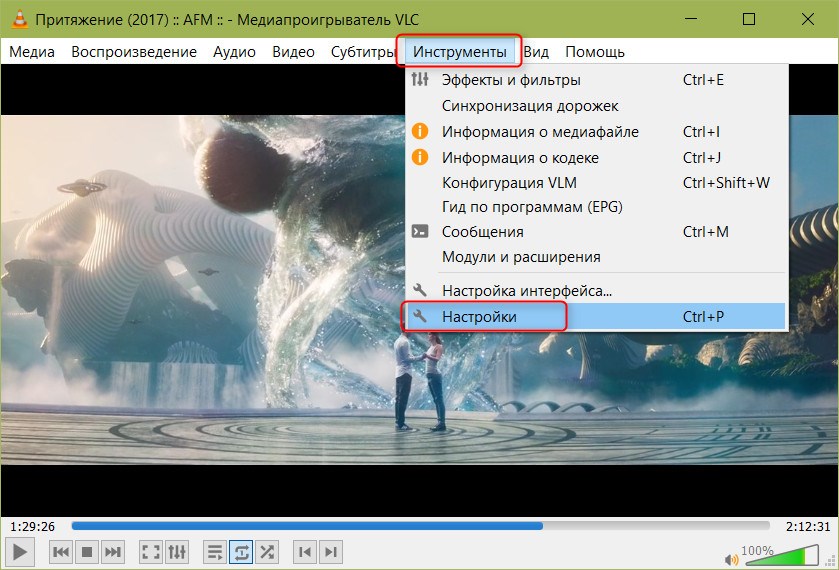
Переходим во вкладку «Аудио». Ищем графу «Нормализовать громкость до… » и выставляем её значение не более 2. Сохраняем.
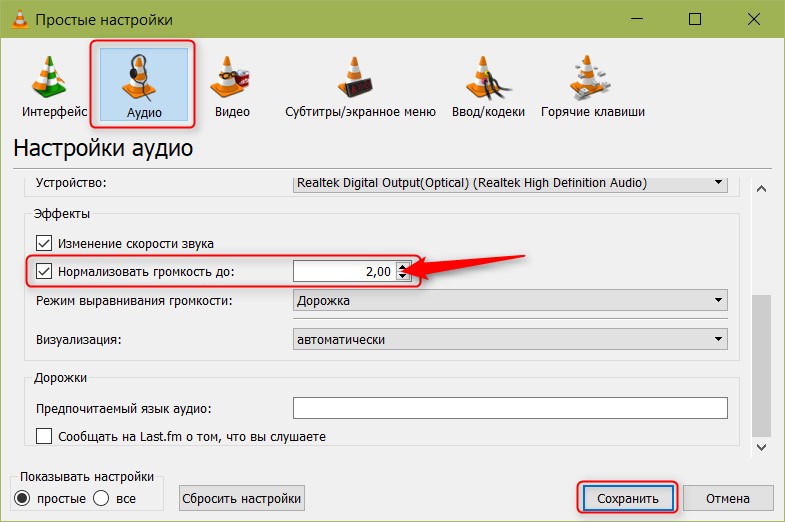
Перепады звучания, задуманные создателями фильмов как атмосферные эффекты, конечно же, никуда не денутся. Но громкость на динамических сценах не будет подниматься выше указанного предела.
Источник: www.white-windows.ru
автоматический регулятор громкости для компьютера
При просмотре фильмов часто возникает ситуация, что звук дорожки разрывает колонки и приходится быстро делать потише. Для решения этой проблемы нужно настраивать выравнивание звука для каждого фильма или игры. Конечно же, делать это вручную глупо.
Sound Lock для Windows поможет легко настроить ограничения громкости при просмотре фильмов, игр и прочего.
При запуске утилиты в трее появляется иконка, при клике на которую отображается текущее ограничение громкости.
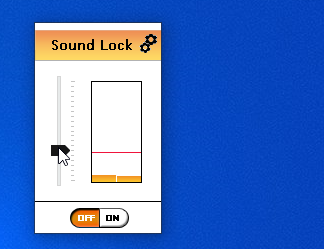
Чтобы выставить максимальный уровень, достаточно выставить ползунок на желаемую максимальную громкость.
Если вдруг звук решит превысить указанное значение, то Sound Lock сразу же ограничит громкость.
Управлять настройками можно через контекстное меню, что мне показалось не очень удобным.
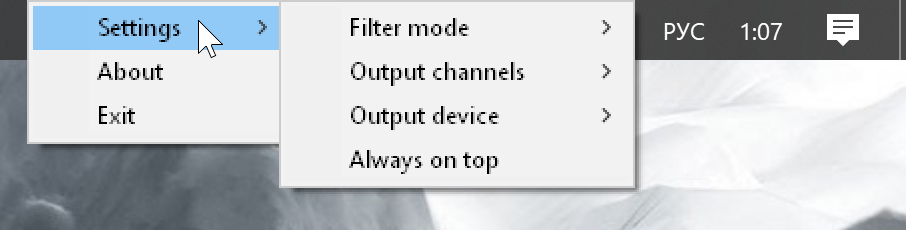
Либо через настройки Sound Lock.
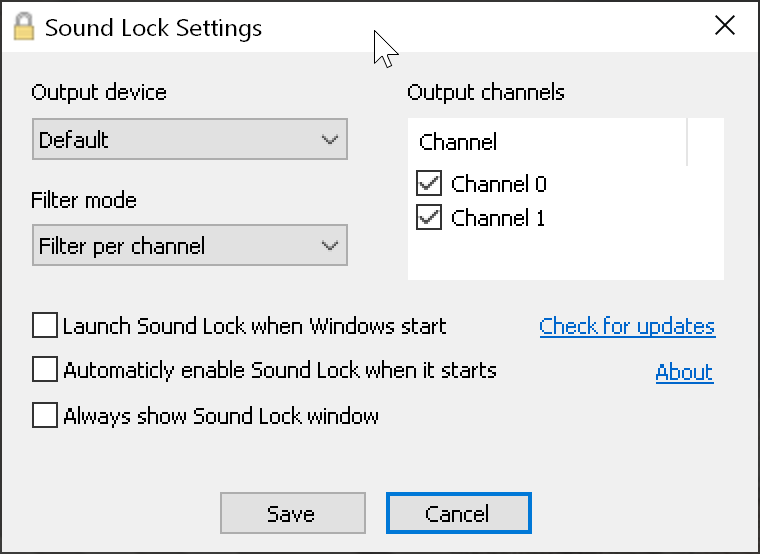
Здесь можно указать устройства и каналы для вывода звука, а также выбрать тип фильтрации: для каждого канала в отдельности или для всех сразу.
Причём все параметры можно комбинировать между собой. К примеру, можно ограничить звук для колонок, но не ограничивать для наушников.
Sound Lock
Sound Lock – бесплатная компьютерная программа для автоматического регулирования громкости звука.
Пользователи, которые привыкли смотреть фильмы и играть в компьютерные игры по ночам, знают, что настройка громкости звука, воспроизводимого через колонки, может оказаться весьма непростой задачей.
Поставьте звук на минимум, и вы не сможете расслышать большинство фраз, произнесённых шёпотом и едва слышную закадровую музыку. Однако стоит вам слегка увеличить громкость и оглушительная стрельба во время следующей экшен-сцены разбудит членов вашей семьи. Бесплатный инструмент под названием Sound Lock позволит решить проблему парой нажатий на кнопки.
Подготовка приложения к работе занимает считанные минуты и не вызовет затруднений даже у неопытных пользователей. Первым делом владельцу компьютера необходимо установить нижний порог громкости, который позволяет различать шёпот героев фильма или игры. После этого щёлкните по иконке Sound Lock в системном трее и переместите ползунок для настройки максимально допустимого уровня звука. Активируйте программу нажатием на кнопку «On». С этого момента программа будет осуществлять мониторинг выходного аудиосигнала и обеспечивать воспроизведение тихих сцен с приемлемой громкостью, а при изменении уровня громкости мгновенно «пригасит» звук до установленного вами порога.
Sound Lock наверняка примирит вас с домочадцами, хотя его вряд ли можно рекомендовать разборчивым киноманам. В некоторых фильмах внезапный громкий звук является художественным приёмом, заставляющим зрителя нервно вздрогнуть или подпрыгнуть на стуле. Таким образом, ровный, лишённый каких-либо перепадов звук из колонок лишает произведение части атмосферы.
Впрочем, большинство пользователей найдут данный инструмент крайне полезным. В пользу программы Sound Lock говорит и тот факт, что программа распространяется совершенно бесплатно, потребляет не более 4 мегабайт оперативной памяти и не пытается установить на пользовательский компьютер ненужное дополнительное программное обеспечение.
Программа Sound Lock работает под управлением операционных систем семейства Microsoft Windows Vista, Microsoft Windows 7, Microsoft Windows 8, Microsoft Windows Server 2008 и более поздних версий.
Volume2 — стильный регулятор громкости
Если вы ярый меломан, который много сидит за компьютером, то наверняка часто слушаете на нем музыку, у вас установлен классный мультимедиа проигрыватель, который позволяет вам максимально удобно работать с вашей музыкальной коллекцией. Но может ли ваш проигрыватель дать вам возможность удобно и наглядно регулировать громкость?
У многих пользователей ноутбуков есть такая возможность. Пользователям же стационарных компьютеров приходится хуже, так как громкость можно регулировать либо с мультимедийной клавиатуры, либо мышкой тыкать в «Регулятор громкости». Но существует еще один весьма неплохой и наглядный способ регулировать громкость с помощью колесика мышки, наведя курсор на панель задач. При этом на рабочем столе будет показываться большой и стильный регулятор, который покажет текущее состояние громкости. Все это можно сделать с помощью утилиты Volume2.
Программа позволяет достаточно гибко настроить регулятор громкости, включая его внешний вид на панели задач и рабочем столе. В настройках можно выбрать несколько вариантов отображения регулятора на рабочем столе вашего компьютера. Стоит заметить, что выглядят они весьма стильно!

Не стоит думать, что на этом возможности программы заканчиваются! Помимо красивого регулятора вы можете менять значения огромного количества самых разнообразных настроек. На вкладке «Основные» вы найдете список устройств, для которых можно изменять громкость, там же можно задать отдельное приложение, в котором следует регулировать громкость.

На вкладке «Системный трей» в Volume2 можно задать внешний вид и настройки индикатора, расположенного в области уведомлений (трее). Тут вы найдете множество самых разнообразных вариантов отображения индикатора, которые красиво меняются при изменении громкости. Главное, при использовании этого индикатора, отключить стандартный, чтобы в области часов был один, а не два индикатора.

В разделе «События мыши» можно настроить поведение мышки на иконке приложения в трее, способ изменения громкости с помощью колесика мышки и изменить ряд других настроек. Например, можно сделать так, чтобы громкость регулировалась колесиком мышки при наведении на заголовок окна или при наведении курсора на рабочий стол. По умолчанию эта настройка стоит в положении «Панелью задач», то есть при стандартных настройках громкость регулируется колесиком мышки при наведении курсора на панель задач.

Помимо управления громкостью программа Volume2 позволяет задавать различные дополнительные возможности, которые к громкости не имеют никакого отношения. Например, можно назначать горячие клавиши не только на управление громкостью, но и на управление яркостью экрана, извлекать диски из CD/DVD привода, а также безопасно извлекать USB-устройства. Еще одной интересной особенностью программы является возможность задавать расписание выполнения различных задач. Можно автоматизировать процесс выключения или снижения уровня громкости в определенное время суток, автоматически запускать приложения в заданное время, а также по расписанию показывать на экране сообщения.
В целом, Volume2 достаточно сильно напичкана самыми разнообразными настройками, которые могут показаться полезными некоторым меломанам. Естественно, программа полностью русифицирована (автор наш с вами соотечественник) и разобраться в настройках не составит труда, если у вас есть на это время и желание кастомизировать свою систему, сделав ее максимально удобной для работы и прослушивания музыки. Работает утилита под операционными системами Windows 7/Vista/XP.
Volume 2 — удобный регулятор громкости в Windows
Volume 2 — бесплатный альтернативный регулятор громкости для компьютера с Windows. Очень практичная, лёгкая, простая и надёжная утилита.
Советую попробовать обязательно. Отличная замена стандартному регулятору звука. Прекратите целиться на маленький системный значок в трее — есть удобная альтернатива.
Программа для регулировки звука на компьютере мышкой

Наряду с другими программами (F.lux, gMote, CCleaner, USB Disk Security… ), облегчающими тяжёлую жизнь рядовых пользователей компьютера, Volume 2 обречена быть популярной.
Лёгким движением руки… (нет, штаны на месте), сможете регулировать звук в компьютере с помощью жестов мышки (есть отдельная утилита для полного управления компьютером этим устройством).
Разобраться в этом удобном регуляторе громкости в Windows сможет и ребёнок за 2 минуты.
Согласитесь, что трудного подвести мышку к краю экрана и сдвинуть её выше? Или нажать кнопку на ней же и крутнуть колёсико? Правильно — ничего.
Если вообще нет звука в Windows — рассказывал уже ранее, как можно легко «найти» его.
Установив Volume 2 забудете про неё, а удобство останется на годы.
Сохраните скачанный установочный файл на флешке — он понадобится 100%, Вам или Вашему другу, который ещё не знает про эту чудо-программу.
Скачать регулятор громкости Volume 2
| Предназначение: | Бесплатная программа для регулировки уровня громкости звука на компьютере с Windows жестами мыши |
| Название программы: | Volume² |
| Производитель (автор): | Alexandr Irza |
| Статус: | Бесплатно |
| Категория: | Интерфейс |
| Размер инсталлятора (архива): | 8 Мб |
| Поддержка ОС: | Windows XP,7,8,10 |
| Язык интерфейса: | Английский, Русский… |
| Безопасность: | Вирусов нет |
| Похожие программы: | Quiet on the Set |
В таблице выше также дал ссылки на тематические программы — они помогут увеличить или выровнять уровень громкости звука в Windows.
Установка регулятора громкости
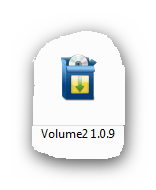
Кликнули на ярлык инсталлятора и тыкаем «всю дорогу» по кнопке «Далее» …

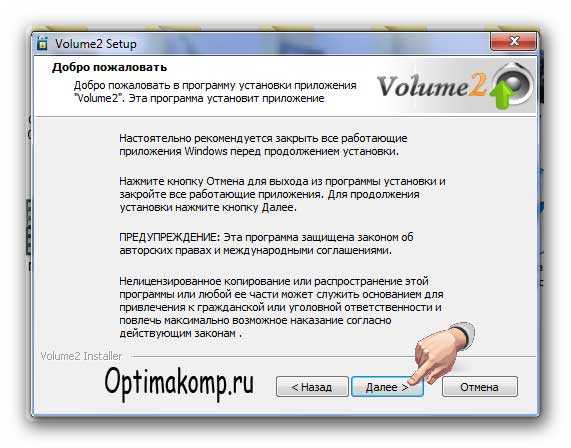
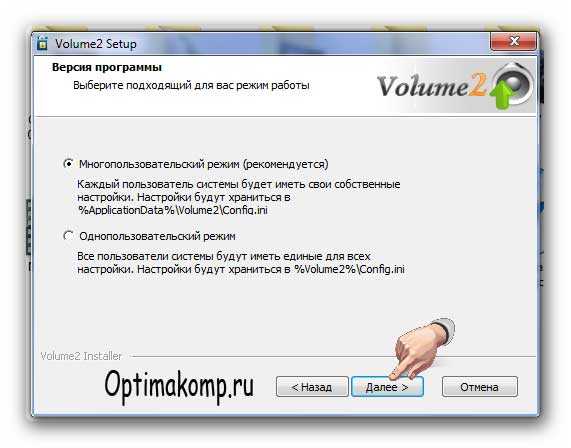
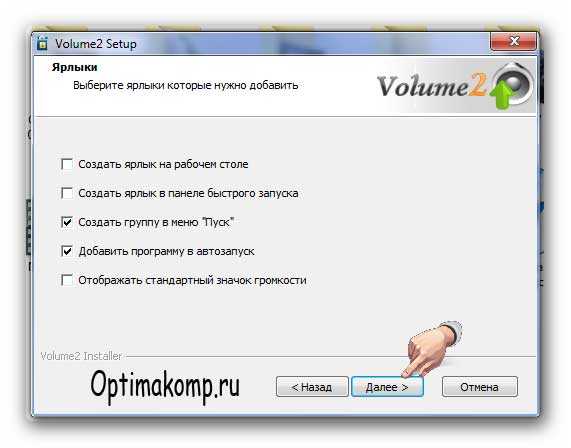

Настройка регулятора громкости

Всё на русском языке, понятно и логично…
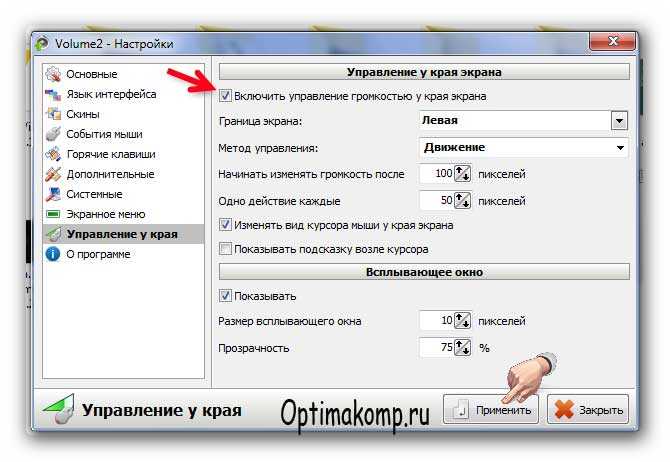
Можно разными способами регулировать звук на экране компьютера:
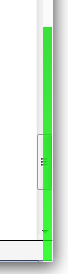

Volume 2 — классный альтернативный бесплатный регулятор громкости на компьютер с операционной системой Windows… скорее всего даже лучший.
С ним изменять уровень громкости звука компьютерной мышкой одно сплошное удовольствие.
Комфорта при работе перед монитором и до новых полезных компьютерных программ и интересных приложений для Андроид.
ПОЛЕЗНОЕ ВИДЕО
SimpleSndVol — регулятор громкости и баланса звука
Несколько удобных регуляторов громкости звука я Вам уже описывал (советовал) на этом сайте и сегодня добавлю в эту компанию ещё одно краткое описание.
Удобный регулятор громкости и баланса звука в трее

Устанавливается SimpleSndVol в систему Windows совершенно без заморочек и непоняток — её язык инсталлятором подхватывается автоматически…
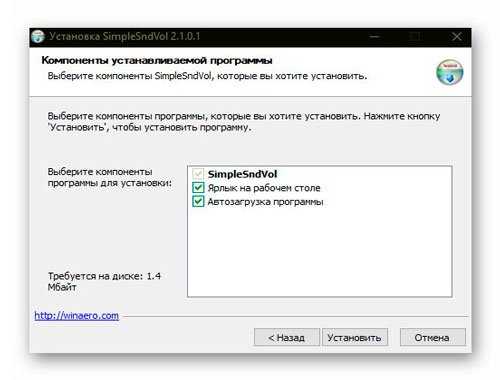
Как видите — в автозагрузку программа тоже легко и просто добавляется без танцев с бубном, прямо на последнем этапе установки.
Отличие SimpleSndVol от стандартного регулятора звука
Естественно, Вы хотите узнать, чем же этот сторонний менеджер уровня звука отличается и лучше того, что есть в системе по умолчанию…
Чтоб подтвердить перечисленные выше достоинства SimpleSndVol прилагаю скриншоты…
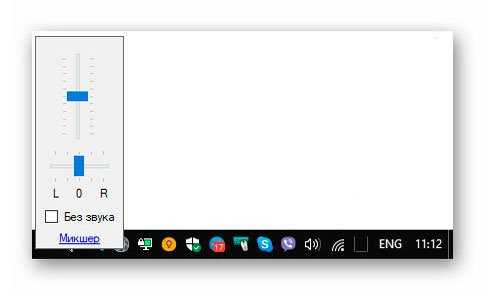
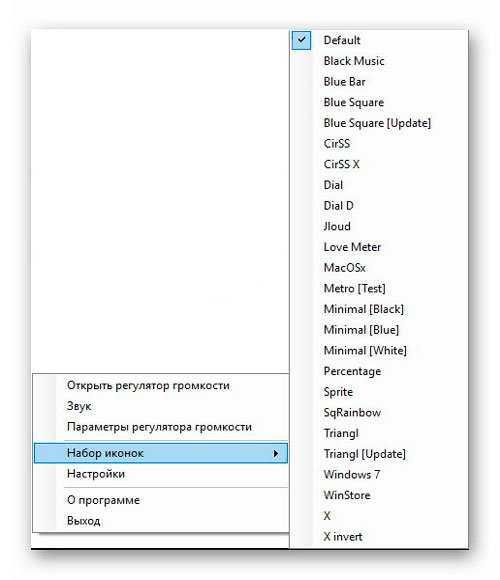
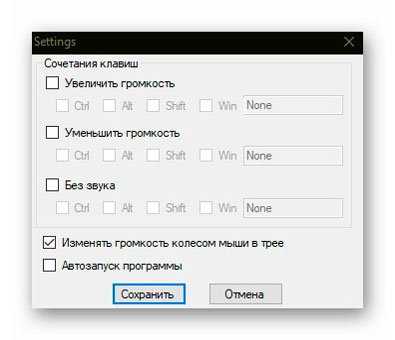
Кроме всего этого великолепия и удобства, регулятор громкости и баланса звука SimpleSndVol имеет и стандартные пункты быстрого перемещения к микшеру звука Windows…
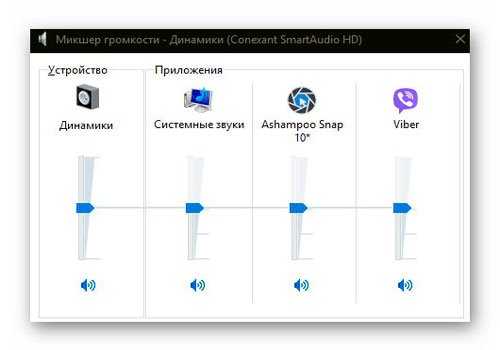
…и другим настройкам…
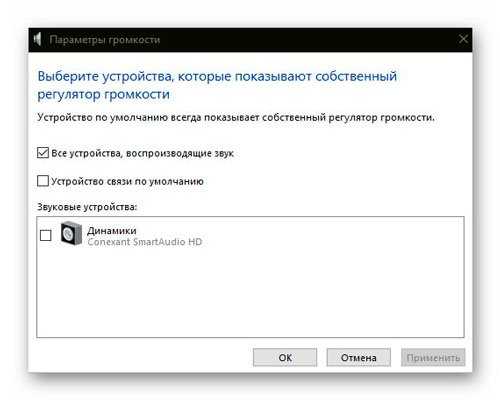
Достаточно просто кликнуть правой кнопкой мыши по значку регулятора в трее…
Источник: doma35.ru